Як переглянути настільну версію Facebook на телефоні Android
Різне / / November 28, 2021
Facebook починався як веб-сайт соціальних мереж, і на сьогоднішній день його настільний сайт є його основною присутністю. Незважаючи на те, що існує оптимізований сайт для мобільних пристроїв і спеціальні програми для Android та iOS, вони не такі хороші, як старий добрий сайт для настільних комп’ютерів. Це пов’язано з тим, що мобільний сайт і програми не мають таких самих функцій і функцій, як сайт для настільних комп’ютерів. Однією з найбільш помітних відмінностей є необхідність використовувати окрему програму під назвою Messenger, щоб спілкуватися з друзями у Facebook. Крім того, додаток Facebook займає багато місця і займає велику кількість оперативної пам’яті пристрою. Люди, які не є прихильниками накопичувати непотрібні програми на своєму телефоні, вважають за краще отримати доступ до Facebook у своїх мобільних браузерах.
Тепер, коли ви відкриваєте Facebook за допомогою мобільного веб-браузера, Facebook автоматично перенаправляє вас на мобільну версію сайту. Багато людей не мають доступу до високошвидкісного Інтернету, і через це у Facebook є створили оптимізований сайт для мобільних телефонів, які споживають набагато менше даних, ніж настільні сайт. Крім того, настільний сайт призначений для більшого екрана, і, таким чином, якщо ви відкриєте його на маленькому мобільному телефоні, елементи та тексти будуть виглядати дуже дрібними. Ви будете змушені використовувати пристрій в ландшафтному режимі, і все одно це буде трохи незручно. Однак, якщо ви все одно хочете отримати доступ до сайту для настільних комп’ютерів зі свого мобільного телефону, це можна зробити кількома способами.
Зміст
- Як переглянути настільну версію Facebook на телефоні Android
- Спосіб 1. Використовуйте посилання для сайту для комп’ютера
- Спосіб 2. Змініть налаштування браузера перед входом
- Спосіб 3. Змініть налаштування браузера після входу
Як переглянути настільну версію Facebook на телефоні Android
Спосіб 1. Використовуйте посилання для сайту для комп’ютера
Найпростіший спосіб безпосередньо відкрити веб-сайт для настільних комп’ютерів для Facebook – це використовувати трюке посилання. Коли ви натискаєте на це посилання, воно обійде налаштування за замовчуванням, щоб відкрити мобільний сайт. Крім того, це безпечний і надійний метод, оскільки посилання є офіційним посиланням для Facebook.com. Виконайте наведені нижче дії, щоб відкрити веб-сайт Facebook для комп’ютера безпосередньо за допомогою посилання.
1. Перше, що вам потрібно зробити, це увійдіть у свій обліковий запис Facebook, і для цього ви можете використовувати Додаток Facebook який встановлено на вашому пристрої. Цей метод не працюватиме, якщо ви ще не ввійшли в систему.
2. Тепер відкрийте мобільний браузер на своєму телефоні (це може бути Chrome або будь-що інше, що ви використовуєте) і введіть «https://www.facebook.com/home.php” в адресному рядку і натисніть Enter.
3. Це відкриє настільний сайт для Facebook у веб-браузері вашого мобільного телефону.

Спосіб 2. Змініть налаштування браузера перед входом
Кожен браузер дозволяє встановити переваги для відкриття настільного сайту для будь-якого конкретного веб-сайту. Наприклад, якщо ви використовуєте Chrome, за замовчуванням мобільний браузер відкриває мобільний сайт для будь-якого веб-сайту, який ви відвідуєте. Однак ви можете змінити це. Натомість ви можете відкрити веб-сайт на комп’ютері (якщо він доступний). Виконайте наведені нижче дії, щоб переглянути настільну версію Facebook на телефоні Android:
1. відчинено Chrome або будь-який інший браузер які ви зазвичай використовуєте на своєму мобільному телефоні.

2. Тепер натисніть на пункт меню (три вертикальні точки) яку ви знайдете у верхній правій частині екрана.
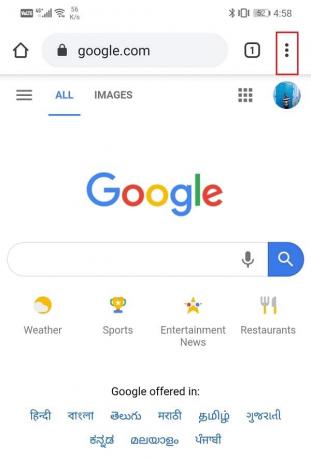
3. У спадному меню ви знайдете опцію «Запит на сайт для комп’ютера».

4. Натисніть на маленький прапорець поруч із ним, щоб увімкнути цю опцію.
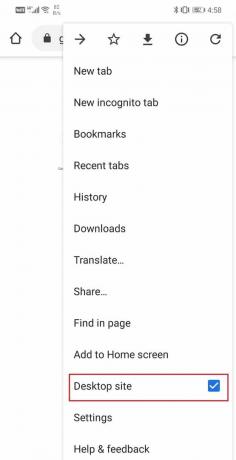
5. Тепер просто відчинено Facebook.com у вашому браузері, як зазвичай.
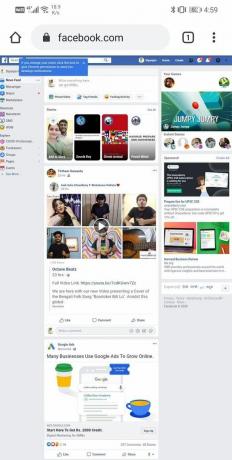
6. Веб-сторінка, яка відкриється після цього, буде настільним сайтом для Facebook. Увійдіть за допомогою свого імені користувача та пароля, і все готово.
7. Ви можете отримати спливаючу пропозицію перейти на мобільний сайт, але ви можете просто проігнорувати це та продовжити перегляд.
Читайте також: 5 способів видалити кілька повідомлень у Facebook
Спосіб 3. Змініть налаштування браузера після входу
Перехід на настільний сайт Facebook також можна здійснити після того, як ви увійшли у свій обліковий запис на мобільному сайті. Цей метод корисний, якщо ви вже користуєтеся мобільним сайтом Facebook і хочете перейти на версію для настільних комп’ютерів. Виконайте наведені нижче дії, щоб дізнатися, як зробити перехід під час входу.
1. По-перше, відкрийте свій веб-браузер на вашому пристрої Android.

2. Тепер просто введіть facebook.com і натисніть enter.

3. Увійдіть у свій обліковий запис за допомогою ім'я користувача та пароль.
4. Це відкриє мобільний сайт для Facebook на вашому пристрої.
5. Для того, щоб зробити перемикач, торкніться пункт меню (три вертикальні точки) яку ви знайдете у верхній правій частині екрана.
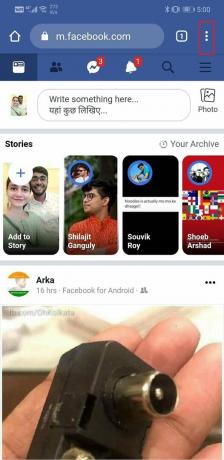
6. У спадному меню ви знайдете параметр для «Запит на сайт для робочого столу». Просто натисніть на нього, і ви будете перенаправлені на робочий сайт для Facebook.

Рекомендовано:
- Як вручну оновити служби Google Play
- Відновіть свій обліковий запис Facebook, коли ви не можете увійти
- Як перетворити свій профіль Facebook на сторінку бізнесу
Це три способи, якими ви можете відкрийте або перегляньте настільну версію Facebook на своєму телефоні Android. Однак не забудьте використовувати свій телефон у ландшафтний режим для кращого користування, оскільки в іншому випадку текст і елементи виглядали б дуже малими. Якщо ви все ще не можете відкрити настільний сайт навіть після спроби всіх цих методів, то вам слід очистити кеш і дані для вашої програми браузера або спробуйте відкрити Facebook на вкладці в режимі анонімного перегляду.



